已经有很多朋友在使用win10系统了,不过近日小编在使用win10系统的时候却出现了一个奇怪的现象,鼠标右键单击桌面图标时图标消失了,需要过几秒图标才会恢复显示,这是怎么回事呢,Win10右键单击桌面图标时图标消失怎么办,下面小编就给大家带来详细的解决教程。
1、使用Windows Defender对系统进行完全扫描处理
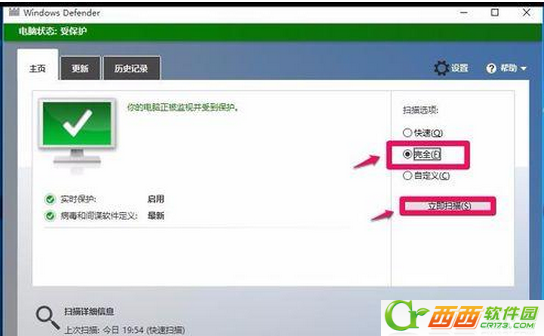
2、用修改系统注册表值的方法来解决右键单击桌面图标时图标消失的故障。
注册表路径:
1)HEKY_LOCAL_MACHINE\SOFTWARE\Microsoft\Windows NT\CurrentVersion\Winlogon
2)HKEY_LOCAL_MACHINE\Software\Microsoft\Windows\CurrentVersion\Run
特别提示:修改注册表前,一定要先备份注册表。
朋友们:修改注册表值前一定要先备份注册表
一、修改Shell项值。
1、右键点击系统桌面左下角的“开始”,在右键菜单中点击:运行(可以按下键盘上的Windows徽标键+R打开“运行”对话框);
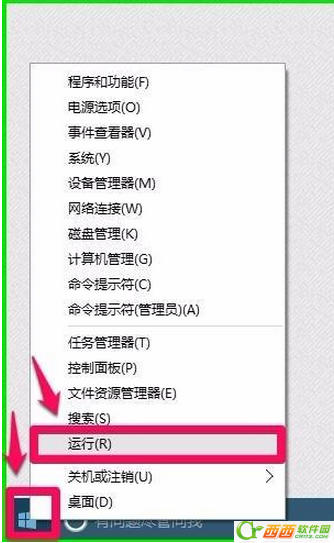
2、在打开的运行对话框中输入:regedit,点击确定或按下键盘上的回车(Enter)键,打开注册表编辑
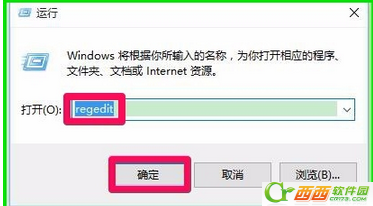
3、我们右键点击桌面空白处,在魔方快捷组的二级菜单中点击:注册表编辑器,可以直接打开注册表编辑器;

4、在打开的注册表编辑器窗口,我们依次展开:HEKY_LOCAL_MACHINE\SOFTWARE\Microsoft;
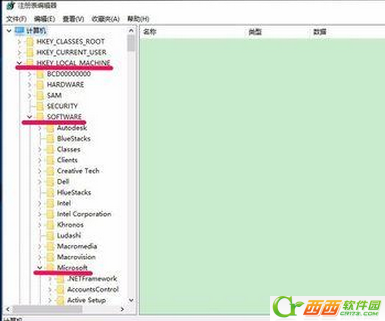
5、在Microsoft的展开项中再展开Windows NT\CurrentVersion;
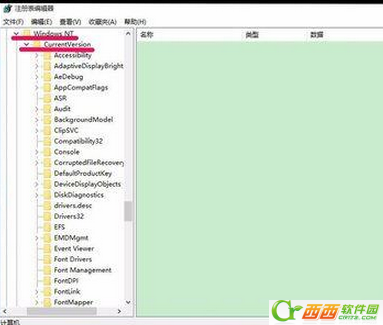
6、我们在CurrentVersion展开项中找到:Winlogon并左键单击:Winlogon;
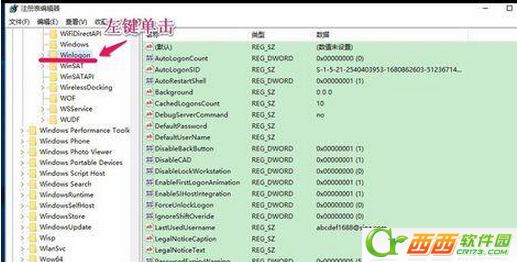
7、在Winlogon对应的右侧窗口,找到Shell项并左键双击:Shell;
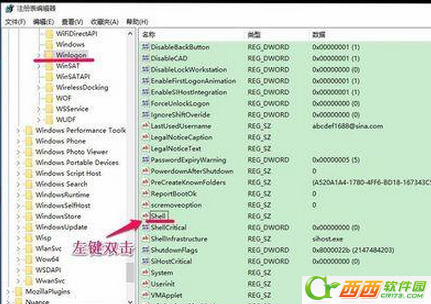
8、在打开的编辑字符串对话框中,把Shell的数值数据(V)设置为:explorer.exe(如果Shell的数值数据为explorer.exe,就不需要更改),再点击:确定
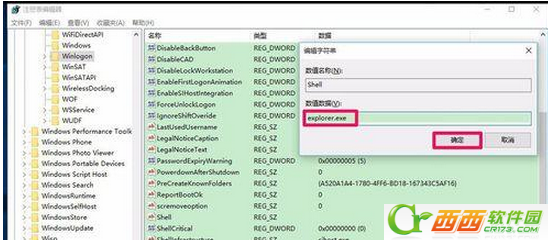
二、新建字符串值:explorer。
1、在注册表编辑器中依次展开:HKEY_LOCAL_MACHINE\Software\Microsoft\Windows\CurrentVersion;
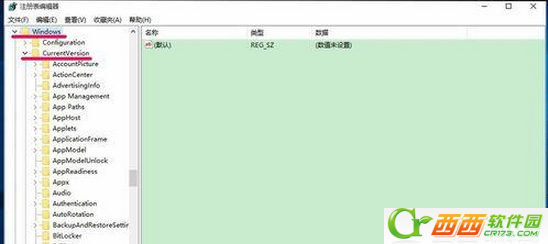
2、在CurrentVersion展开项中找到:Run,并左键单击:Run,在Run对应的右侧窗口,右键点击空白处 - 新建 - 字符串值(S)
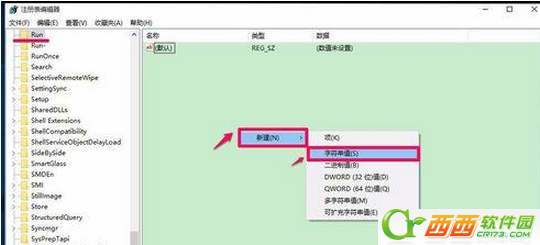
3、我们把新建#1重命名为:explorer,并左键双击explorer
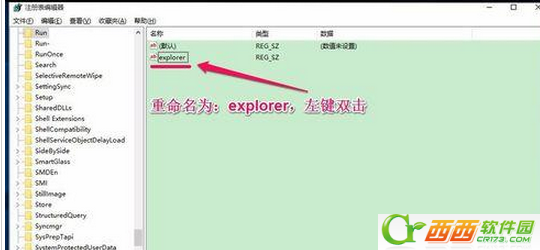
4、在打开的编辑字符串对话框中,把explorer的数值数据(V)设置为:C:\WINDOWS\explorer.exe,再点击:确定;
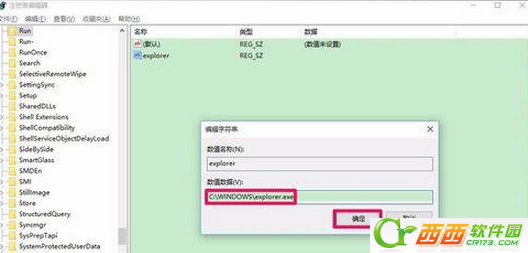
5、点击确定以后,可见:explorer REG_SZ C:\WINDOWS\explorer.exe,退出注册表编辑器。

6、所有操作均已完成,重启电脑,就不会出现鼠标右键单击桌面应用程序图标时图标消失的现象了。
如果你在使用win10系统的时候右键单击桌面图标时图标消失,就可以参照上诉方法进行解决哦,希望对大家有用。



 下载
下载 
 下载
下载  下载
下载 
 下载
下载 
 下载
下载  下载
下载  喜欢
喜欢  顶
顶 难过
难过 囧
囧 围观
围观 无聊
无聊





